IPad không phải là trình đọc sách điện tử yêu thích của tôi. Rốt cuộc, nếu bạn nhìn chằm chằm vào màn hình máy tính làm việc cả ngày, điều cuối cùng bạn muốn làm khi về nhà là đọc một cuốn sách trên màn hình iPad bóng loáng.
Nhưng iBooks không chỉ dành cho sách điện tử. Nó cũng có thể được sử dụng để lưu trữ các tệp PDF, đặc biệt đối với các tài liệu tham khảo như hướng dẫn sử dụng của chủ sở hữu. (Nếu bạn chưa làm như vậy, đã đến lúc bỏ hướng dẫn sử dụng giấy của bạn.)
Dưới đây là cách tải tệp PDF xuống iBooks trên iPad hoặc iPhone của bạn và cách tổ chức, đổi tên và đồng bộ hóa tệp PDF của bạn.
Cách lưu tài liệu PDF vào iBooks
IPad là một trình xem PDF tuyệt vời, nhưng bạn cũng có thể sử dụng nó để tải xuống và lưu các tệp PDF. Bạn có thể bắt gặp các tệp PDF trong iOS dưới dạng tệp đính kèm email hoặc trên Web. Với ứng dụng Mail hoặc Safari, chỉ mất vài thao tác để tải PDF xuống iBooks.
Trong Mail, chạm vào tệp đính kèm PDF để tải xuống và sau đó nhấn để mở. Với tệp được mở trong Mail, hãy nhấn vào nút chia sẻ ở góc dưới bên trái và sau đó nhấn nút Sao chép vào iBooks .
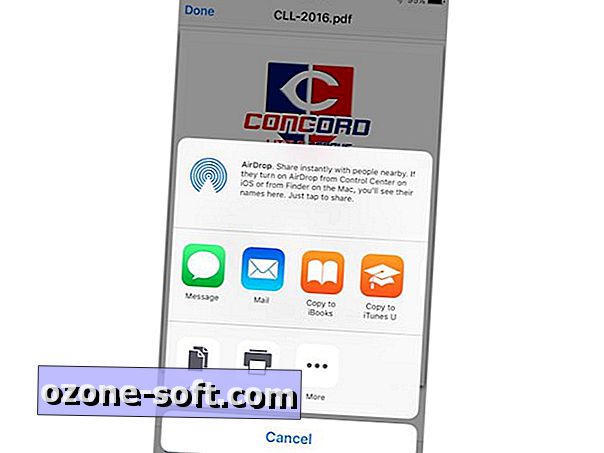
", " modalTemplate ":" {{nội dung}} ", " setContentOnInit ": false} '>
Trong Safari, chạm vào tệp PDF bạn đang xem để hiển thị biểu ngữ ở trên cùng với Mở ở bên trái và Mở trong iBooks ở bên phải. Nhấn vào cái sau và bạn sẽ tải PDF xuống iBooks.
Tạo một thư mục (còn gọi là Bộ sưu tập)
Nếu bạn bắt đầu sử dụng iBooks để thu thập các tệp PDF, cuối cùng bạn sẽ đạt đến điểm mà bạn muốn mang một số thứ tự lên kệ của iBooks. Bạn có thể sắp xếp các tệp PDF của mình vào các thư mục mà iBooks gọi là Bộ sưu tập.
Để tạo Bộ sưu tập, hãy nhấn Tất cả Sách ở trên cùng, sau đó nhấn Bộ sưu tập mới và đặt tên cho nó. Bộ sưu tập mới này sau đó sẽ được thêm vào danh sách.
Bộ sưu tập hiện tại bạn đang xem được liệt kê ở đầu iBooks, bao gồm bốn bộ sưu tập mặc định và bất kỳ bộ sưu tập nào bạn đã tạo. Trên thực tế, một trong những bộ sưu tập mặc định có tiêu đề PDF, tự động lấy bất kỳ tệp PDF nào bạn lưu vào iBooks.
Thêm tệp PDF vào Bộ sưu tập
Để di chuyển tệp PDF sang bộ sưu tập, hãy chuyển đến chế độ xem Tất cả Sách nơi tất cả các tệp của bạn trong iBook được liệt kê và nhấn Chọn ở góc trên bên phải. Tiếp theo, chạm vào các tệp PDF bạn muốn di chuyển và sau đó nhấn Di chuyển ở góc trên bên trái. Sau khi nhấn Di chuyển, bạn có thể chọn đích cho các tệp bạn đã chọn.
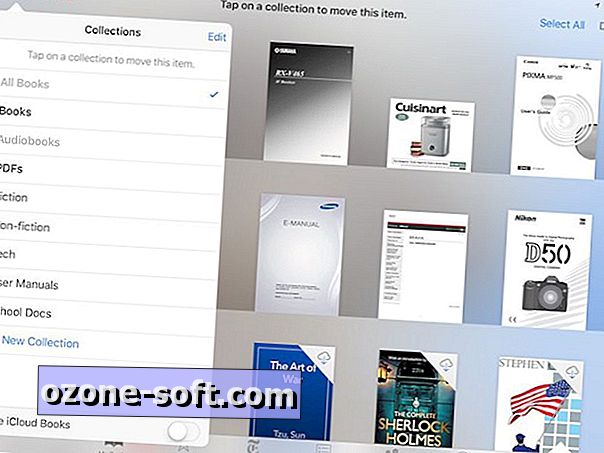
", " modalTemplate ":" {{nội dung}} ", " setContentOnInit ": false} '>
Cách đổi tên tệp PDF
Khả năng đổi tên tệp PDF rất hữu ích vì hình thu nhỏ của iBooks quá nhỏ để xem mỗi tệp PDF là gì, đặc biệt là trên màn hình iPhone nhỏ. Và nếu bạn chuyển từ chế độ xem lưới mặc định trong iBooks sang chế độ xem danh sách hiển thị tên tệp của mỗi tệp, điều đó không hữu ích vì nhiều tệp PDF có tên tệp vô dụng không có đầu mối cho chủ đề hoặc nội dung của chúng.
Để đổi tên tệp PDF, bạn cần sử dụng chế độ xem danh sách thay vì chế độ xem lưới mặc định.
- Từ chế độ xem Thư viện chính của iBooks, chạm vào nút ở góc trên bên trái để chuyển đổi giữa danh sách và chế độ xem lưới.
- Chọn chế độ xem danh sách và sau đó nhấn Chọn ở góc trên bên phải.
- Nhấn vào tên PDF từ danh sách để gọi bàn phím trên màn hình để đổi tên.
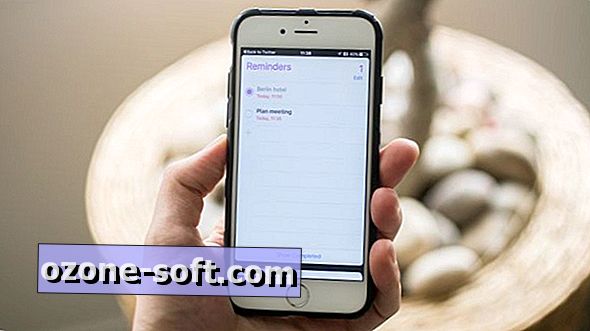
Đồng bộ hóa các tệp PDF của bạn trên tất cả các thiết bị iOS
Nếu bạn sử dụng iBooks trên nhiều thiết bị, thì bạn có thể đồng bộ hóa iBooks giữa các thiết bị iOS và máy Mac để các tệp PDF của bạn có sẵn cho dù bạn đang nhìn vào màn hình nào.
Để đồng bộ hóa iBooks trên các thiết bị Apple của bạn, trước tiên hãy đảm bảo rằng mỗi phiên bản đang chạy phiên bản iBooks mới nhất. Đồng thời kiểm tra xem bạn có đang sử dụng cùng một ID Apple cho từng thiết bị không.
Với iBooks được cập nhật và cùng một ID Apple được sử dụng, bạn cần đảm bảo cài đặt đồng bộ hóa của iBooks được bật. Trong iOS, đi tới Cài đặt> iBooks và đảm bảo Chọn Bộ sưu tập đồng bộ hóa và Dấu trang và ghi chú đồng bộ hóa đều được bật. Trên máy Mac, hãy mở iBooks, truy cập iBooks> Tùy chọn và đảm bảo hộp được chọn để đánh dấu Đồng bộ hóa, đánh dấu và bộ sưu tập trên các thiết bị .
Bây giờ tôi đã bắt đầu một bộ sưu tập sách hướng dẫn của chủ sở hữu trong iBooks, tôi thấy nó cũng hữu ích cho việc lưu trữ các tệp PDF khác, từ các tài liệu liên quan đến trường học cho con tôi đến các tài liệu liên quan đến công việc của riêng tôi.








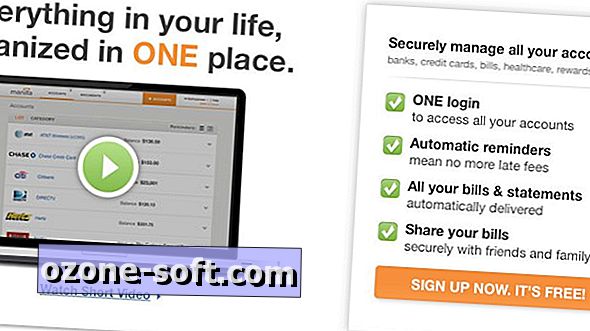




Để LạI Bình LuậN CủA BạN